Fogli Google è il tuo programma di fogli di lavoro principale? Ti sei mai chiesto come aggiungere numeri ai tuoi fogli di calcolo?

Ti mostreremo diversi modi per aggiungere numeri in Fogli Google. Oltre a questo, imparerai come utilizzare le funzioni, creare elenchi e altre importanti funzionalità che miglioreranno il tuo flusso di lavoro in Fogli Google.
Come aggiungere numeri in Fogli Google
Lavorare con i numeri è in genere il motivo per cui le persone lavorano con Fogli Google. Ad esempio, può aiutarti ad aggiungerli correttamente. Ecco come trovare la SOMMA di un insieme di numeri in Fogli Google:
- Apri Fogli Google e inserisci i dati che desideri aggiungere in una cella.

- Evidenziare le celle. Quindi, fai clic Inserire nel menu in alto.

- Clic Funzioni. Quindi, fai clic SOMMA in cima.

- Vedrai il =SOMMA la formula appare sul foglio. Sembrerà qualcosa di simile =SOMMA(A2:A7). Fai clic sulla casella in cui vedi la tua formula.

- Ora vedrai la SOMMA per quella riga.

Puoi farlo per più righe e colonne. Tutto quello che devi fare è evidenziare tutte le celle che vuoi aggiungere, quindi inserire la funzione. Oppure digitare =SOMMA(Colonne+Righe: Colonne+Righe).
Come dividere in Fogli Google?
Esistono due opzioni per dividere i numeri in Fogli Google. Puoi utilizzare la funzione Dividi, che ha un limite di soli due numeri divisi alla volta. Oppure puoi utilizzare la formula di divisione per dividere più numeri contemporaneamente.
- Utilizzare la funzione Dividi in una singola cella
- Apri un foglio di lavoro in Fogli Google.
- Fare clic su una cella in cui si desidera utilizzare la funzione di divisione.
- Digitare "
=DIVIDE(10,5)" e premere "Invio".
Nota: I numeri 10 e 5 sono esempi. Sostituisci il dividendo "10" e il divisore "5" con i numeri che vuoi dividere.
- Utilizzare la funzione Dividi per due celle
- Apri un foglio di lavoro in Google Documenti.
- Fare clic su una cella in cui si desidera utilizzare la funzione di divisione.
- Digitare "
=DIVIDE (A1, B1)" e premere "Invio".
Nota: Invece di "A1" e "B1", inserisci le notazioni di cella che contengono il tuo dividendo e divisore. Inoltre, puoi utilizzare una combinazione di un valore di cella e un numero (ad esempio, "=DIVIDE (A1,4)").
- Usa la formula di divisione.
- Vai ai tuoi Fogli Google.
- Fare clic su una cella in cui si desidera dividere i numeri.
- Digitare "
=20/5" e premere "Invio".
Quando si utilizza la formula di divisione, è possibile utilizzare più di due numeri (ad esempio, "= 10/4/3").

Inoltre, puoi utilizzare una combinazione di notazioni e numeri di cella, come "=C11/5/B2".
Come sottrarre in Fogli Google?
I metodi per sottrarre i numeri in Fogli Google sono molto simili alla divisione. Puoi usare la funzione MENO (limitata a due numeri!) o la formula meno.
- Usa la formula meno.
- Apri il tuo foglio di lavoro in Fogli Google.
- Fare clic su una cella in cui si desidera sottrarre i numeri.
- Digita "= 20-C4-3" e premi "Invio".

Come puoi vedere, Fogli Google ti consente di combinare notazioni e valori delle celle quando scrivi una sottrazione.
- Usa la funzione Meno
- Apri i tuoi Fogli Google.
- Fare clic su una cella in cui si desidera sottrarre i numeri.
- Digita "=MINUS(C4,C3)" e premi "Invio".

Nota: sostituisci "C4" e "C3" con le tue notazioni di cella o numeri. Puoi sempre utilizzare una combinazione di entrambi (ad esempio, "=MINUS(C4,2)").
Domande frequenti aggiuntive
Fogli Google può intimidire i nuovi utenti e anche gli utenti più esperti. Ecco le risposte ad altre domande su Fogli Google.
Come posso aggiungere un elenco di valori in Fogli Google?
A volte, vuoi che l'utente inserisca solo un valore da un elenco che hai creato. Fortunatamente, puoi aggiungere un elenco a discesa di valori a qualsiasi cella del tuo foglio di calcolo.
1. Vai a Fogli Google.
2. Selezionare le celle per le quali si desidera creare un elenco di valori.
3. Nella barra degli strumenti orizzontale nella parte superiore dello schermo, fai clic su "Dati".

4. Fai clic su "Convalida dei dati".

5. Nella finestra di dialogo è possibile selezionare un criterio. Nota: sceglieremo "Elenco di elementi" perché puoi inserire numeri e testo personalizzati, ma sentiti libero di esplorare anche altre opzioni.
6. Digita i valori desiderati. Separali usando una virgola.
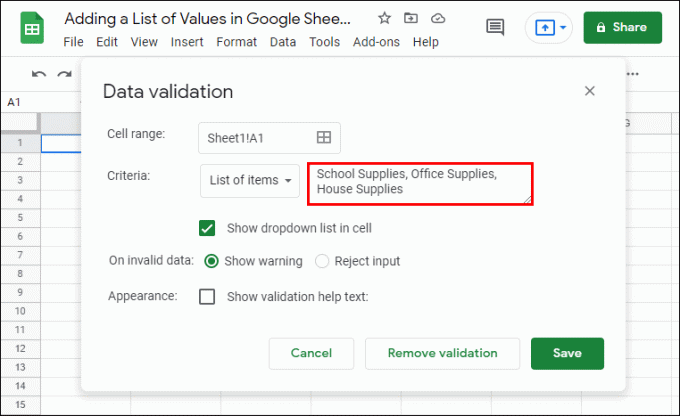
7. Fai clic su "Salva".
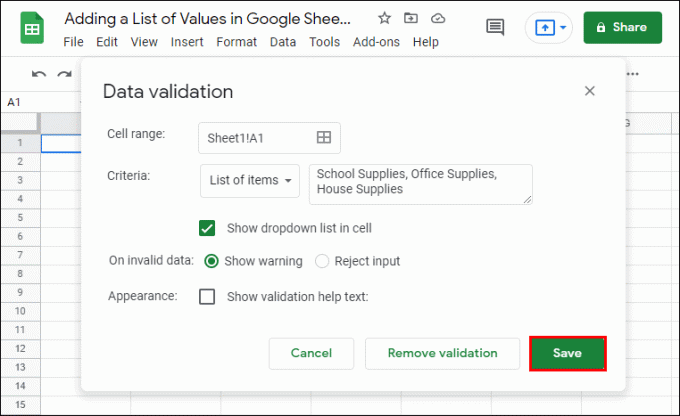
Ora, fai clic sul piccolo pulsante freccia in una cella a cui hai aggiunto un elenco di valori e sarai in grado di selezionare uno dei tuoi valori personalizzati.
Qual è la formula di moltiplicazione in Fogli Google?
Ogni volta che desideri moltiplicare numeri o valori di cella in Fogli Google, devi utilizzare la formula di moltiplicazione.
Affinché Fogli Google riconosca che stai digitando una formula in una cella, devi iniziare la formula con il segno di uguale (=). Quindi, puoi aggiungere i numeri e/o le notazioni di cella che vuoi moltiplicare e scrivere un asterisco () tra di loro. Una tipica formula di moltiplicazione nella cella di Fogli Google sarebbe simile a questa:
“=23*LA6”
Per ottenere il prodotto di qualsiasi formula di moltiplicazione, premi "Invio".
Come moltiplicare su Fogli Google?
La formula di moltiplicazione è solo un modo per moltiplicare i valori nel tuo foglio di calcolo. La funzione Moltiplica funziona in modo simile, mentre la funzione Array ti dà la possibilità di moltiplicare una selezione di righe o colonne contemporaneamente. Tuttavia, descriveremo ogni metodo.
· Utilizzare la formula di moltiplicazione
1. Apri il tuo foglio di lavoro in Fogli Google.
2. Fare clic sulla cella in cui si desidera inserire la formula di moltiplicazione.
3. Digitare "=20*3*Do4" e premere "Invio".

Sostituisci i valori nell'esempio con i tuoi valori. Nota: Puoi utilizzare tutti i valori che desideri.
· Utilizzare la funzione Moltiplica
1. Vai a Fogli Google.
2. Fare clic su una cella in cui si desidera utilizzare la funzione Moltiplica.
3. Digitare "=MOLTIPLICA(2;B3)" e premere "Invio".

Ancora una volta, sostituisci i valori nell'esempio con i tuoi valori. Nota: Con la funzione Moltiplica, puoi usare solo due valori.
· Utilizzare la funzione Array per righe o colonne
1. Apri Fogli Google.
2. Fare clic su una cella in cui si desidera inserire la funzione Array.
3. Digitare "MATRICEFORMULA(A1:A10*B1:B10)" e premere "Invio".
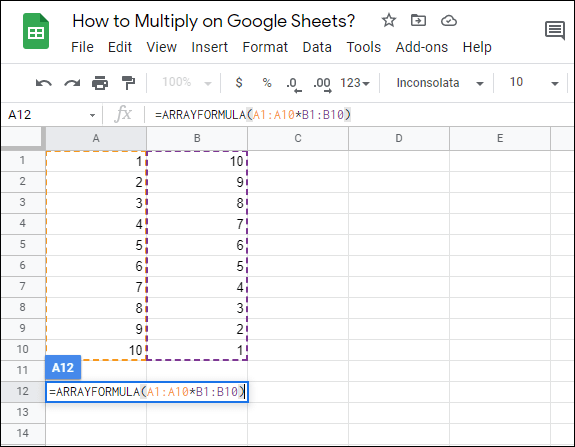
In questo caso, abbiamo selezionato due intervalli di celle (A1:A10 e B1:B10) in due colonne diverse per la nostra funzione Array. Puoi selezionare un intervallo di celle in qualsiasi riga o colonna del foglio di calcolo.
Come faccio ad aggiungere automaticamente i numeri in Fogli Google?
Fogli Google ti offre la possibilità di aggiungere numeri a più celle. Ma questa opzione ha i suoi limiti. Funziona come una funzione copia-incolla, quindi puoi aggiungere solo gli stessi numeri che hai inserito inizialmente. Ecco come farlo:
1. Apri Fogli Google.
2. Inserisci i numeri in due o più celle adiacenti l'una all'altra. Queste celle devono trovarsi nella stessa riga o colonna.
3. Evidenziare le celle.
4. Fare clic e trascinare la piccola casella blu nella direzione contraria all'orientamento del numero. In questo caso, trascina la casella blu nella direzione della colonna.

Nota: Per i numeri che si trovano in una colonna, trascina le celle nella direzione della riga.
Come utilizzare la funzione Somma in Fogli Google?
La funzione Somma può essere applicata a righe, colonne o celle indipendenti. Puoi selezionare manualmente la funzione Somma o digitarla direttamente nella cella, come abbiamo fatto negli esempi precedenti. Per questa dimostrazione, selezioneremo la funzione Somma nella barra degli strumenti, quindi imparerai anche a utilizzare questo metodo.
· Applicare la funzione Somma a righe e celle
1. Apri il tuo foglio di lavoro in Fogli Google.
2. Fare clic sulla cella in cui si desidera applicare la funzione Somma.
3. Nella barra degli strumenti orizzontale nella parte superiore dello schermo, fare clic sul pulsante "Funzioni".

4. Fai clic su "SOMMA".

5. Seleziona l'intervallo di celle di cui desideri sommare i valori. Puoi selezionare sia righe che celle.

6. Premere Invio."
· Applicare la funzione Somma per separare le celle
1. Apri il tuo foglio di lavoro.
2. Fare clic sulla cella in cui si desidera applicare la funzione Somma.
3. Nella barra degli strumenti orizzontale nella parte superiore dello schermo, fare clic sul pulsante "Funzioni".

4. Fai clic su "SOMMA".

5. Fare clic su ogni singola cella di cui si desidera sommare i valori.

6. Premere Invio."
Quali sono le formule per i fogli Google?
C'è una notevole differenza tra funzioni e formule in Fogli Google. Se hai utilizzato Microsoft Excel in passato, allora hai già familiarità con questa distinzione. In caso contrario, ecco cosa dovresti sapere.
Una formula è qualsiasi equazione matematica che inserisci manualmente in una cella o nella barra della formula. Può contenere qualsiasi operazione matematica impostata in qualsiasi ordine, a condizione che l'ordine delle operazioni sia matematicamente corretto. L'unica cosa importante è che la tua formula inizi con il segno di uguale (=).
Le funzioni, invece, sono formule predefinite. Puoi applicarli alle celle nello stesso modo in cui applicheresti le formule, ma a volte possono avere funzionalità limitate. Come descritto in precedenza, se utilizzi la funzione Moltiplica, puoi utilizzare solo due valori. L'utilizzo della formula di moltiplicazione, tuttavia, consente di inserire più di due valori nell'equazione.
Per concludere, le formule che puoi utilizzare in Fogli Google dipendono da come le crei, quindi il loro numero è potenzialmente illimitato. La scelta delle funzioni non lo è. Guardare l'elenco delle funzioni di Fogli Google per vedere quali opzioni ci sono.
Aggiunta di numeri in Fogli Google
Sebbene Google Sheets sia molto facile da usare, a volte le azioni più ovvie non sono intuitive e necessitano di spiegazioni. Ora sai come aggiungere numeri in Fogli Google utilizzando metodi diversi. Inoltre, puoi utilizzare le funzioni Meno, Moltiplica, Dividi, Sottrai e Somma, che sono sufficienti per eseguire le operazioni di base del foglio di calcolo. Inoltre, hai imparato come aggiungere un elenco di valori alle tue celle, che può essere utile se condividi il tuo foglio di lavoro con i colleghi e desideri che utilizzino i tuoi valori personalizzati.
Per quanto riguarda le formule e le funzioni in Fogli Google, sei libero di creare la tua formula o scegliere una delle funzioni fornite da Fogli Google.
Come hai aggiunto i numeri in Fogli Google? Hai usato una formula, una funzione o qualche altro metodo? Fateci sapere nella sezione commenti qui sotto.



